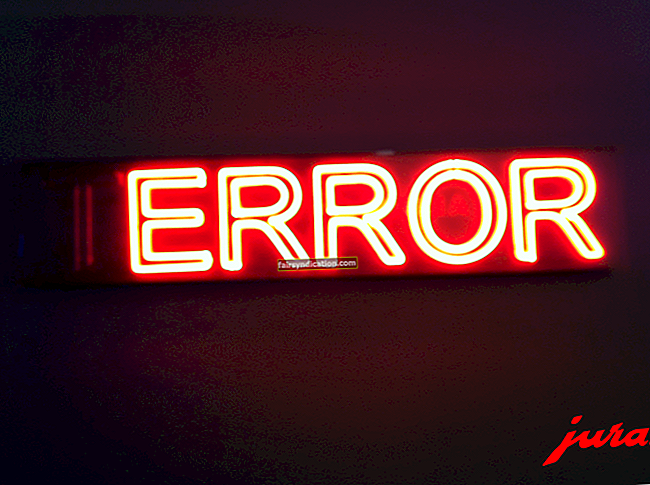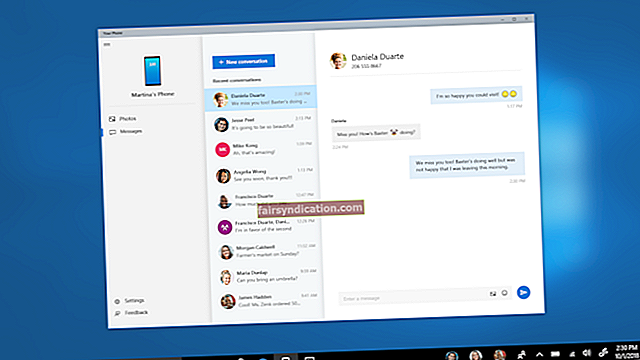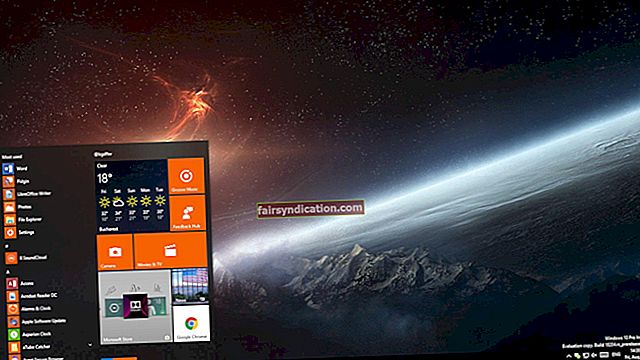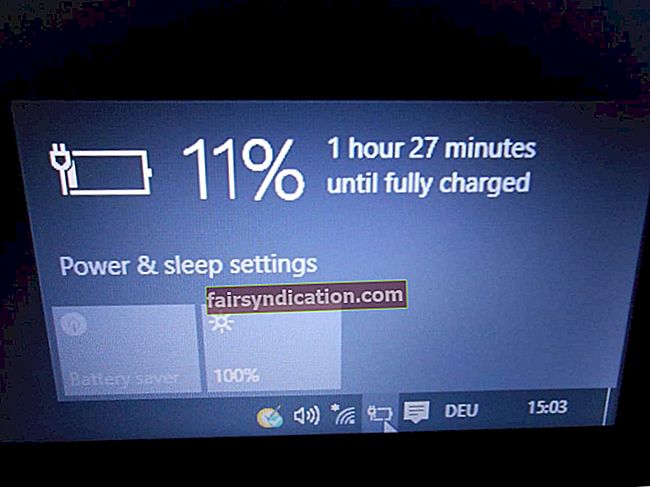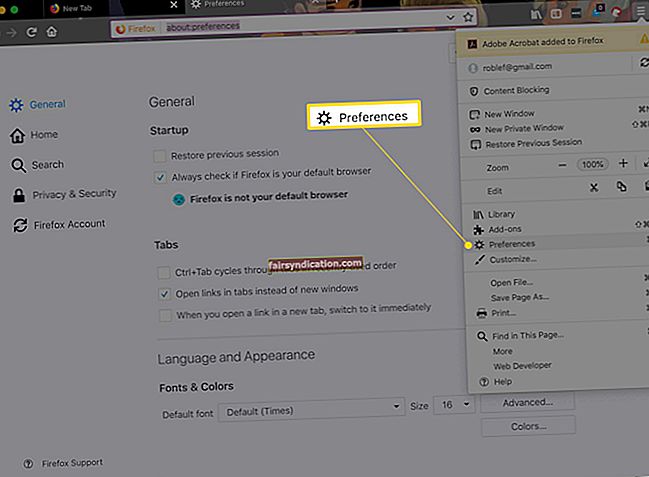Không thể phủ nhận các tệp video thiết yếu như thế nào trong ngành giải trí kỹ thuật số. Trên khắp thế giới, công nghệ đang phát triển nhanh chóng. Hơn nữa, mọi người tiếp tục phát triển các cách để làm cho việc sử dụng đa phương tiện thuận tiện hơn. Như đã nói, khả năng cao là bạn đã gặp phải tệp MKV.
Trong nỗ lực đáp ứng nhu cầu, Microsoft đã cải tiến trình phát đa phương tiện của mình bằng cách cung cấp hỗ trợ cho các tệp .mkv và .flac. Tất nhiên, đây là một tin tuyệt vời cho nhiều người dùng. Tuy nhiên, sau khi Windows 10 được tung ra, nhiều người đã phàn nàn về việc không nghe thấy âm thanh từ các tệp .mkv mà họ phát trên thiết bị của mình. Nếu bạn đang ở trong tình trạng khó khăn tương tự, hãy tiếp tục đọc bài viết này và chúng tôi sẽ hướng dẫn bạn cách giải quyết các vấn đề về âm thanh với tệp MKV trong Windows 10.
Tệp MKV là gì?
Tệp Matroska Video, được biết đến rộng rãi hơn là tệp MKV, là một tệp mã nguồn mở được tạo ra ở Nga vào năm 2002. Tên của nó được lấy cảm hứng từ búp bê matryoshka của Nga. Bộ búp bê làm tổ bằng gỗ này giảm kích thước và được xếp chồng lên nhau. Tương tự, định dạng tệp MKV hoạt động như một bộ chứa đa phương tiện kết hợp âm thanh, video và phụ đề vào một tệp duy nhất.
Ngoài những điều đã nói ở trên, một số chất lượng tuyệt vời của tệp MKV bao gồm hỗ trợ menu, chương, phát trực tuyến, khôi phục lỗi và các luồng video và âm thanh khác nhau. Hơn nữa, vì định dạng tệp MKV là một mã nguồn mở, điều đó có nghĩa là bất kỳ ai cũng không phải trả phí chỉ để sử dụng nó. Nó cũng là cơ sở cho định dạng đa phương tiện WebM mới.
Bạn có thể tự hỏi, "Nếu các tệp MKV có nhiều tính năng và tuyệt vời như vậy, tại sao tôi không thể nghe thấy âm thanh khi phát chúng trên thiết bị Windows 10 của mình?" Có thể có vấn đề với codec âm thanh DTS, mà hầu hết các tệp .mkv sử dụng. Cũng có thể trình điều khiển âm thanh của bạn đã lỗi thời. Đừng lo lắng vì chúng tôi có thể hướng dẫn bạn cách giải quyết các vấn đề về âm thanh với tệp MKV trong Windows 10.
Phương pháp thứ nhất: Sử dụng trình phát đa phương tiện của bên thứ ba
Nếu đang sử dụng ứng dụng Phim và TV trên thiết bị Windows 10 của mình, bạn sẽ không nghe thấy âm thanh từ các tệp MKV của mình vì chương trình không hỗ trợ codec âm thanh DTS. Theo văn bản này, Microsoft vẫn chưa phát hành bản cập nhật có thể giải quyết vấn đề này. Vì vậy, thay vì sử dụng ứng dụng Phim và TV, tốt nhất là bạn nên chuyển sang trình phát đa phương tiện của bên thứ ba như VLC. Bạn có thể tải xuống và cài đặt chương trình này miễn phí cho thiết bị của mình.
Như đã nói, đây là các bước sử dụng trình phát phương tiện VLC cho các tệp MKV của bạn.
- Tìm tệp .mkv, sau đó nhấp chuột phải vào tệp.
- Chọn Mở bằng từ trình đơn thả xuống, sau đó chọn VLC Media Player.

Để sử dụng VLC Media Player làm chương trình mặc định cho các tệp .mkv, hãy làm theo các bước bên dưới:
- Định vị tệp MKV, sau đó nhấp chuột phải vào tệp.
- Khi menu thả xuống xuất hiện, hãy chọn Mở bằng.
- Nhấp vào Chọn một ứng dụng khác.
- Trong cửa sổ chọn ứng dụng mới, chọn VLC Media Player.
- Đảm bảo rằng bạn chọn hộp bên cạnh "Luôn sử dụng ứng dụng này để mở tệp .mkv".
- Bấm OK để lưu các thay đổi.
Phương pháp thứ hai: Chuyển đổi tệp MKV sang MP4
Nếu bạn đã thử giải pháp đầu tiên và sự cố vẫn tiếp diễn, có thể đã xảy ra lỗi với chính tệp MKV. Bạn sẽ có thể khắc phục sự cố bằng cách chuyển đổi định dạng tệp thành MP4. Đến đây, có thể bạn đã cài đặt VLC Media Player trên máy tính của mình. Bạn có thể sử dụng nó để chuyển đổi tệp MKV có vấn đề thành tệp MP4. Chỉ cần làm theo các bước dưới đây:
- Khởi chạy VLC Media Player.
- Trên menu, nhấp vào Phương tiện.
- Chọn Chuyển đổi / Lưu, sau đó nhấp vào Thêm để tải lên tệp .mkv được đề cập.
- Nếu bạn muốn thêm tệp phụ đề, hãy chọn ‘Sử dụng tệp phụ đề’.
- Bấm Duyệt, sau đó thêm tệp .srt.
- Nhấn nút Chuyển đổi / Lưu, sau đó chọn định dạng tệp .mp4 ưa thích của bạn.
- Chọn thư mục mà bạn muốn lưu tệp.
- Nhấp vào Bắt đầu.
Ứng dụng không chứa phần mềm độc hại và được thiết kế đặc biệt cho sự cố được mô tả trong bài viết này. Chỉ cần tải xuống và chạy nó trên PC của bạn. tải xuống miễn phí
Được phát triển bởi Auslogics

Auslogics là Nhà phát triển ứng dụng Microsoft® Silver được chứng nhận. Microsoft khẳng định chuyên môn cao của Auslogics trong việc phát triển phần mềm chất lượng đáp ứng nhu cầu ngày càng tăng của người dùng PC.
Phương pháp thứ ba: Chạy trình gỡ rối tích hợp sẵn
Một trong những điều tuyệt vời về Windows 10 là nó có các trình khắc phục sự cố khác nhau được thiết kế để khắc phục các sự cố cụ thể. Bạn cũng có thể sử dụng một công cụ chuyên dụng để sửa chữa các sự cố âm thanh để lấy lại âm thanh trên các tệp MKV. Để thực hiện việc này, hãy làm theo hướng dẫn bên dưới:
- Nhấp vào biểu tượng Tìm kiếm trên thanh tác vụ.
- Nhập “cài đặt” (không có dấu ngoặc kép), sau đó nhấn Enter.
- Chọn Cập nhật và Bảo mật.
- Chuyển đến menu thanh bên trái và chọn Khắc phục sự cố.
- Trong phần Khởi động và Chạy, chọn Phát Âm thanh. Thao tác này sẽ khởi chạy trình khắc phục sự cố âm thanh. Chờ cho đến khi chương trình xác định và giải quyết vấn đề.

Phương pháp thứ tư: Cập nhật trình điều khiển âm thanh của bạn
Cũng có thể trình điều khiển đã lỗi thời hoặc bị thiếu là lý do khiến bạn không thể nghe thấy âm thanh từ loa khi phát tệp MKV. Để giải quyết vấn đề này, bạn phải đảm bảo rằng tất cả các trình điều khiển của bạn đều được cập nhật lên phiên bản mới nhất do nhà sản xuất khuyến nghị. Tất nhiên, bạn có thể làm điều này theo cách thủ công. Tuy nhiên, chúng tôi không khuyến khích vì quá trình này có thể trở nên phức tạp và tốn thời gian.
Do đó, chúng tôi khuyên bạn nên sử dụng giải pháp một cú nhấp chuột như Trình cập nhật trình điều khiển Auslogics. Tất cả những gì bạn phải làm là nhấp vào một nút và chương trình này sẽ tự động tìm kiếm các trình điều khiển mới nhất và tương thích cho HĐH Windows 10 của bạn. Hơn nữa, công cụ này khắc phục tất cả các trình điều khiển có vấn đề — không chỉ những trình điều khiển gây ra sự cố âm thanh trên tệp MKV. Sau khi quá trình hoàn tất, bạn có thể tận hưởng tốc độ và hiệu suất tốt hơn từ thiết bị của mình!
<Bạn có đề xuất khác để khắc phục sự cố âm thanh trên tệp MKV không?
Chúng tôi mong muốn được đọc những ý kiến của bạn ở phần bình luận bên dưới!